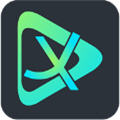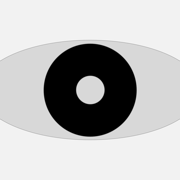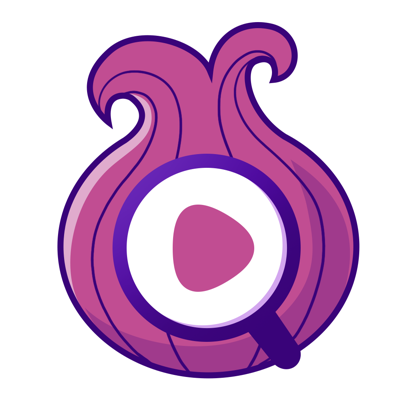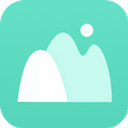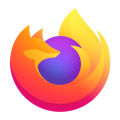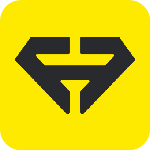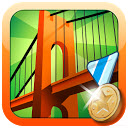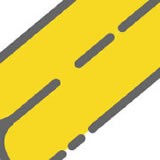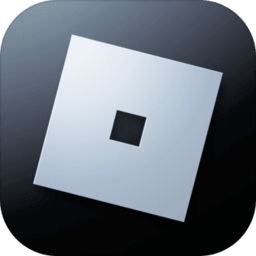快速访问192.168.0.1修改WiFi密码登录页面
作者:佚名 来源:未知 时间:2024-10-25
在当今数字化时代,无线网络(Wi-Fi)已成为我们日常生活中不可或缺的一部分,它连接着我们的智能家居、办公设备乃至个人移动设备,让信息的获取与分享变得前所未有的便捷。然而,随着网络安全威胁的日益严峻,定期修改Wi-Fi密码成为了保护个人隐私和网络安全的重要措施之一。本文将引导您如何通过访问192.168.0.1这一常见路由器管理地址来修改Wi-Fi密码,确保您的网络环境更加安全稳固。
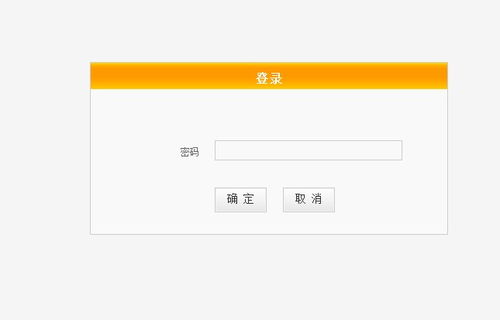
一、了解192.168.0.1
首先,让我们明确192.168.0.1是什么。这是一个IP地址,在局域网环境中,它经常被用作家用或小型办公室路由器的默认网关地址。通过浏览器访问此地址,用户可以登录到路由器的管理界面,进行包括修改Wi-Fi密码在内的多项网络配置。但请注意,不同品牌和型号的路由器可能采用不同的默认IP地址,若192.168.0.1不适用,可查看路由器背面的标签或说明书获取正确的地址。
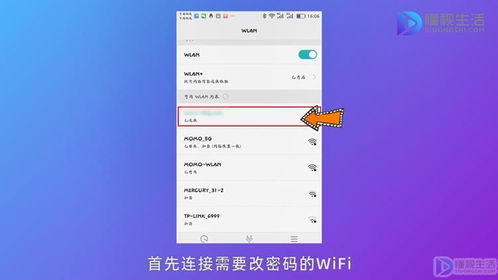
二、准备工作
在尝试修改Wi-Fi密码之前,请确保您已准备好以下信息:

1. 路由器登录用户名和密码:这些信息通常也印在路由器的背面或随附的文档中。默认的用户名可能是“admin”,密码则可能是空、“admin”或厂商特定的字符串。如果忘记了这些信息,可能需要通过路由器的重置按钮恢复到出厂设置,但这将清除所有配置,包括之前设置的Wi-Fi密码。
2. 连接至路由器:确保您的设备(如电脑、手机或平板电脑)已连接到需要修改密码的Wi-Fi网络,即使是用旧的密码连接也无妨,因为修改密码的操作需要在路由器管理界面进行。
3. 稳定的网络环境:避免在信号不稳定或网络拥堵的情况下操作,以确保顺利访问路由器管理界面。
三、修改Wi-Fi密码的步骤
第一步:打开浏览器并输入地址
启动您的浏览器(如Chrome、Firefox、Safari等),在地址栏中输入`192.168.0.1`,然后按回车键。如果输入正确,浏览器将尝试加载路由器的管理界面。
第二步:登录路由器
在出现的登录页面上,输入您的路由器用户名和密码。完成输入后,点击“登录”或相应的按钮进入管理界面。
第三步:寻找Wi-Fi设置
进入管理界面后,不同品牌和型号的路由器界面布局可能有所不同,但通常可以通过以下路径找到Wi-Fi设置:
无线设置:这是最常见的分类,包含Wi-Fi的基本设置。
无线网络或WLAN:也可能包含Wi-Fi的相关配置选项。
点击相应选项,进入Wi-Fi设置的具体页面。
第四步:修改密码
在Wi-Fi设置页面中,找到“密码”或“安全密钥”等字样的字段。在这里,您可以输入新的Wi-Fi密码。为了增强安全性,建议使用包含大小写字母、数字和特殊字符的组合,并确保密码长度足够长(一般建议至少8位)。
第五步:保存设置并重启路由器
修改密码后,不要忘记点击“保存”或“应用”按钮以保存更改。部分路由器可能要求您重启路由器以使新密码生效,请根据界面提示操作。
第六步:重新连接设备
修改密码并重启路由器后,您之前连接的设备将无法自动连接到Wi-Fi网络,因为它们还保存着旧的密码。您需要在每个设备上找到Wi-Fi设置,删除旧的Wi-Fi网络(或选择“忘记”此网络),然后重新搜索并连接到Wi-Fi,输入您刚刚设置的新密码。
四、注意事项
备份重要设置:在修改任何配置之前,建议备份路由器的当前设置,以便在出现问题时能够快速恢复。
安全性考虑:除了定期修改Wi-Fi密码外,还应确保启用了WPA2或WPA3等强加密协议,以提升网络安全。
兼容性检查:在设置新密码时,请确保它不会与您的设备或应用程序产生兼容性问题。
记录信息:将新的Wi-Fi密码、用户名和路由器管理密码记录在安全的地方,以备不时之需。
通过上述步骤,您可以轻松通过192.168.0.1地址修改Wi-Fi密码,进一步增强您的网络安全。记得定期检查和更新密码,以及关注路由器的其他安全设置,为您的数字生活筑起一道坚实的防线。
- 上一篇: 揭秘!那些璀璨夺目的'金字旁'汉字大全,你认识几个?
- 下一篇: 青色与绿色的核心差异解析